Jak stworzyć historię na Facebooku

Historie na Facebooku mogą być bardzo zabawne do tworzenia. Oto jak możesz stworzyć historię na swoim urządzeniu z systemem Android i komputerze.
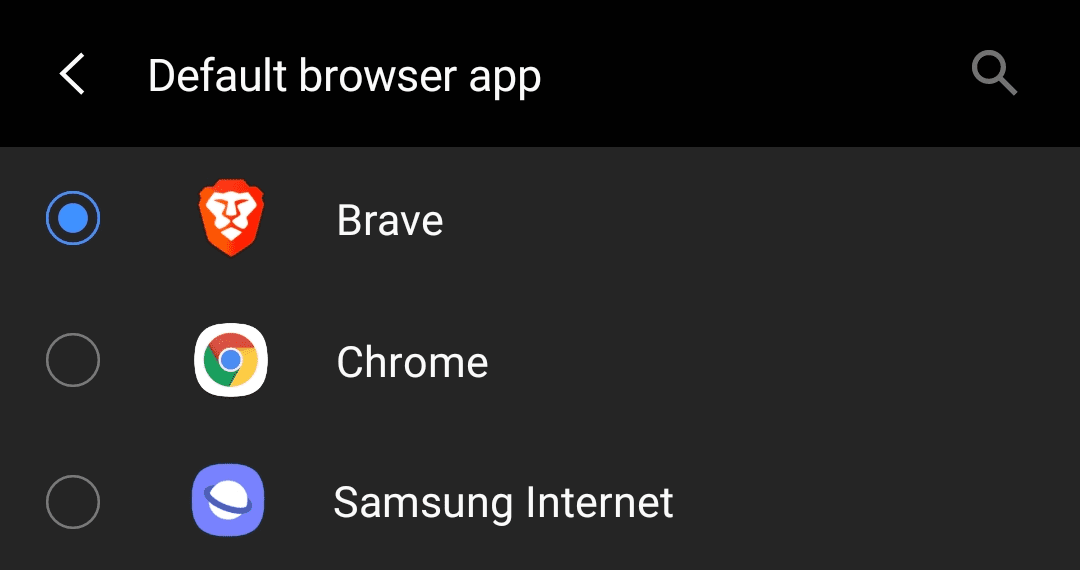
Każdy ma przeglądarkę, której woli używać na swoich urządzeniach. Jeśli nie jest to to samo, co domyślna przeglądarka na danej platformie, może być dość denerwujące, gdy linki otwierają się w niewłaściwej przeglądarce. Jeśli chcesz temu zapobiec, musisz zmienić domyślną przeglądarkę telefonu.
W sklepie Google Play dostępny jest szeroki wybór przeglądarek. Każda z nich ma inną kombinację funkcji, więc istnieje wiele możliwości znalezienia alternatywnej przeglądarki, którą wolisz od domyślnej. Niektóre przykłady funkcji, które mogą Cię skusić, to różne interfejsy użytkownika, lepsza wydajność i wbudowane blokowanie reklam.
Jak zmienić domyślną przeglądarkę na Androidzie
Po znalezieniu, zainstalowaniu i podjęciu decyzji, że chcesz używać określonej przeglądarki jako przeglądarki domyślnej, następną rzeczą do zrobienia jest ustawienie jej jako opcji domyślnej. Aby to zrobić, musisz najpierw otworzyć aplikację ustawień telefonu. następnie przewiń w dół i dotknij „Aplikacje”
Wskazówka: te instrukcje są przeznaczone dla telefonów Samsung. W telefonach innych producentów z różnymi wariantami Androida proces może się nieco różnić.
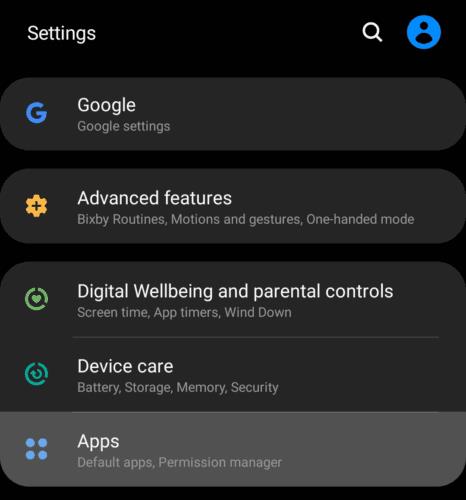
Stuknij w „Aplikacje” w aplikacji „Ustawienia”.
Na liście "Aplikacje" dotknij ikony z trzema kropkami w prawym górnym rogu, a następnie wybierz "Aplikacje domyślne" z menu rozwijanego.
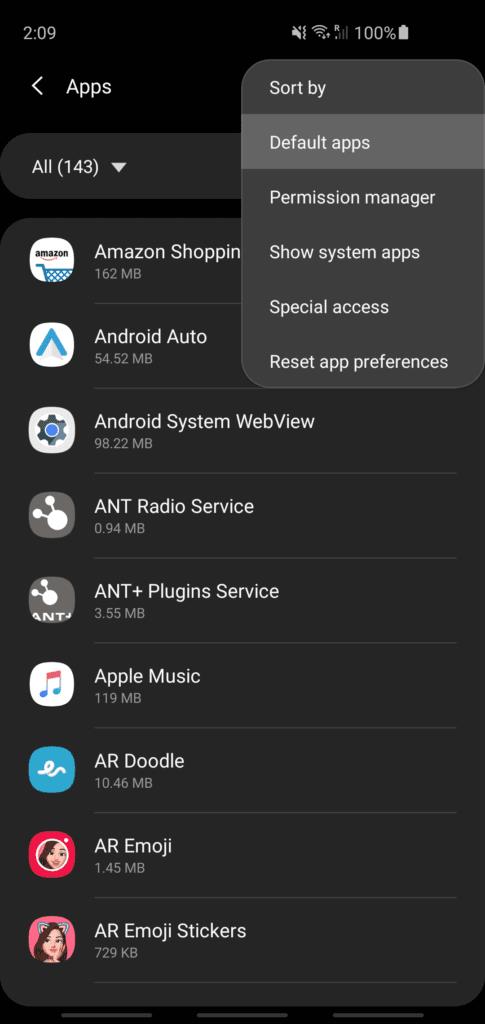
Wybierz "Aplikacje domyślne" z menu rozwijanego po dotknięciu ikony z trzema kropkami w prawym górnym rogu.
W następnym menu dotknij "Aplikacja przeglądarki", aby móc wybrać przeglądarkę, którą chcesz ustawić jako domyślną.
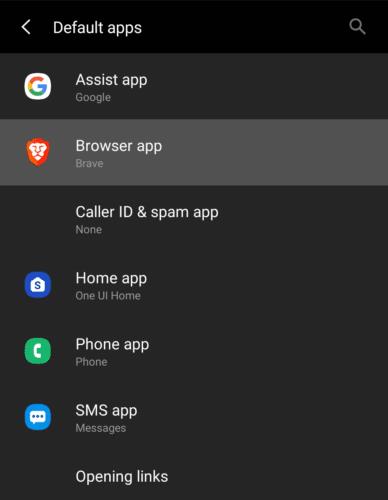
Dotknij "Aplikacja przeglądarki", aby móc ustawić domyślną aplikację przeglądarki.
Wystarczy wybrać przeglądarkę z listy, aby ustawić ją jako domyślną przeglądarkę telefonu z systemem Android.
Wskazówka: ta lista przeglądarek zawiera tylko aktualnie zainstalowane aplikacje przeglądarki, więc upewnij się, że masz najpierw zainstalowaną przeglądarkę, której chcesz używać.
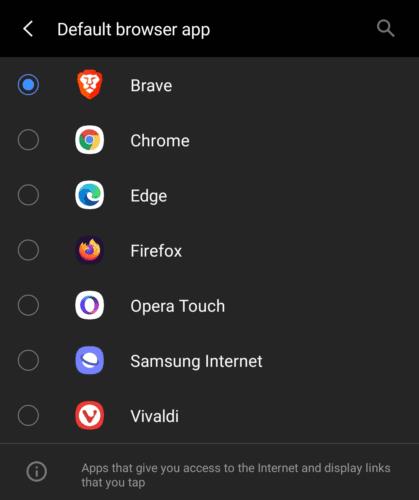
Aby ustawić przeglądarkę jako domyślną, wybierz ją z listy zainstalowanych przeglądarek.
Historie na Facebooku mogą być bardzo zabawne do tworzenia. Oto jak możesz stworzyć historię na swoim urządzeniu z systemem Android i komputerze.
Dowiedz się, jak wyłączyć irytujące automatyczne odtwarzanie wideo w Google Chrome i Mozilla Firefox za pomocą tego samouczka.
Rozwiąż problem, w którym Samsung Galaxy Tab S8 utknął na czarnym ekranie i nie włącza się.
Przeczytaj teraz, aby dowiedzieć się, jak usunąć muzykę i filmy z tabletów Amazon Fire i Fire HD, aby zwolnić miejsce, uporządkować lub poprawić wydajność.
Poradnik pokazujący dwa rozwiązania, jak na stałe uniemożliwić aplikacjom uruchamianie się przy starcie na urządzeniu z Androidem.
Ten poradnik pokazuje, jak przesyłać wiadomości tekstowe z urządzenia Android za pomocą aplikacji Google Messaging.
Masz Amazon Fire i chcesz zainstalować Google Chrome? Dowiedz się, jak zainstalować Google Chrome za pomocą pliku APK na urządzeniach Kindle.
Jak włączyć lub wyłączyć funkcje sprawdzania pisowni w systemie Android.
Kiedy Samsung zaprezentował nową linię tabletów flagowych, było na co czekać. Galaxy Tab S9 i S9+ przynoszą oczekiwane ulepszenia, a Samsung wprowadził także Galaxy Tab S9 Ultra.
Czy kochasz czytać eBooki na tabletach Amazon Kindle Fire? Dowiedz się, jak dodać notatki i podkreślać tekst w książce na Kindle Fire.






